在WordPress文章中插入表格的四种方法,史上最全
发布时间:2025-10-19 14:53:00 本站作者 【 字体:大 中 小 】 浏览:35 次
在做 WordPress 网站的时候,很多时候文章中都会用到 table 表格,今天就来总结分享四种在WordPress 文章中插入 table 表格的方法。
一、最简单的方法:复制excel表格直接粘贴
这种方法适合很简单的表格,最好是2列的,优点是简单,直接复制粘贴即可,短板就是表格很素,一点也不cool。
具体操作方法如下:
在 excel 编辑好表格之后,选中表格,并复制(多余的空格不要复制),然后粘贴到WP网站文章需要粘贴的位置,以 AVADA 主题为例,一般是粘贴到 text block 这个 element 里面(文章编辑框内),注意一定要粘贴在编辑器的visual(可视化)模式下,如下图:
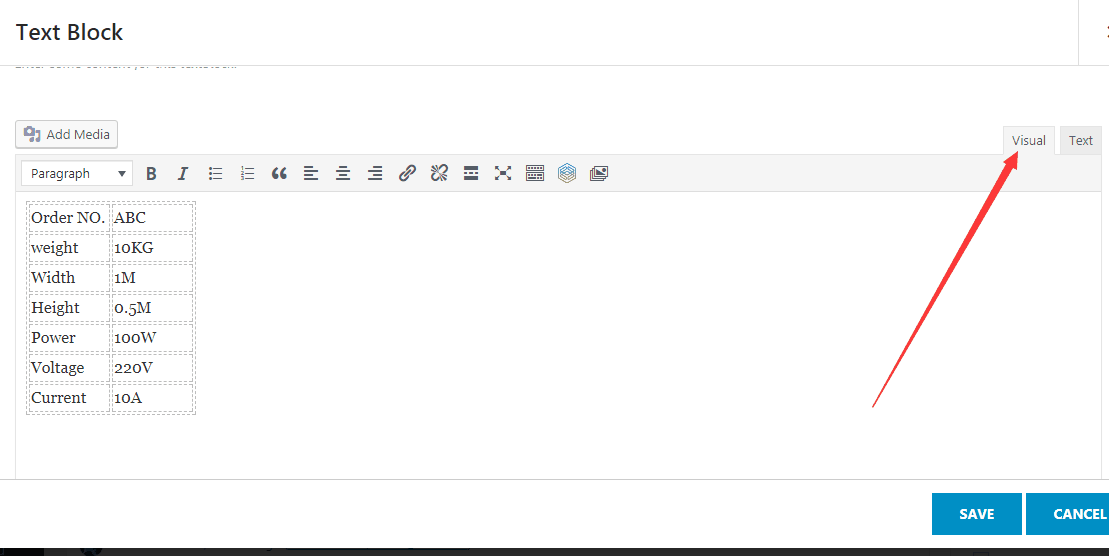
保存,update之后 ,刷新前台页面,可以看到表格了,不过没有边框,文字也不居中,如下图:
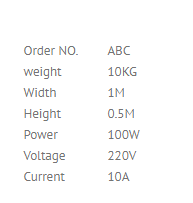
需要加一些CSS代码来设置边框和文字居中,如下:
td,tr{border:1px solid #eee;text-align:center;padding:10px;}将以上代码加到网站后台 >> AVADA >> theme options >> custom css 中,然后保存。再刷新前台,就可以看到好看多了。
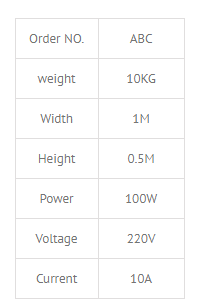
其他操作
把表格中的文字加粗或加链接等操作,先选中文字,再进行加粗等操作,非常简单。
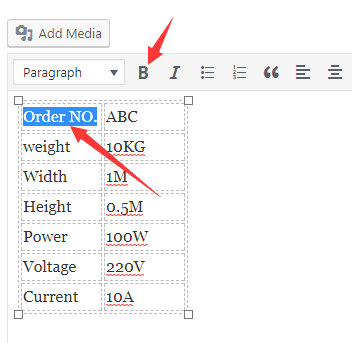
注意:有的人会问,为什么后台那里是双虚线,而前台是实线,不一样。原因是前后台就是显示不一样,不用研究这个问题,你只要保证前台是你想要的效果就行了,后台怎么样一点也不重要!
另外,还有人做WP页面,喜欢点预览查看,不喜欢 Publish 或 update查看,这个操作也不对。有的时候网站有 Bug,预览跟实际的显示结果是不一样的,切记!

盐水花生的制作方法(让你在家也能享受美味的盐水花生)


芝士章鱼小丸子,手把手教你做(传承日式美食,美味满满的小丸子,营养又健康)


教你做香酥烤鸡腿(美食制作的艺术,轻松做出口感香脆的鸡腿)


手工番薯泥的做法(用心制作,健康美味)
















